Ni first time aku buat tutorial sebab ada la dua orang yang request suruh aku buat tutorial macam mana nak edit gambar. Aku takde la hebat mana sebenarnya nak ajar tapi aku cuba jugak lah share serba sedikit. Harap dapat membantu. hehe.
So sekarang aku nak ajar macam mana nak bagi gambar kelihatan lebih menarik. Ada banyak cara. Tapi aku ajar salah satu yang aku tahu. So gambar yang aku gunakan adalah gambar ni.
 |
| Sebelum edit gambar nampak dull je kan. So nak lebih menarik, kena la edit sikit |
Ok just follow this tutorial. Penat ni aku print screen. hehe
 |
| Mula-mula reduce noise kat gambar ni untuk kurangkan noise. |
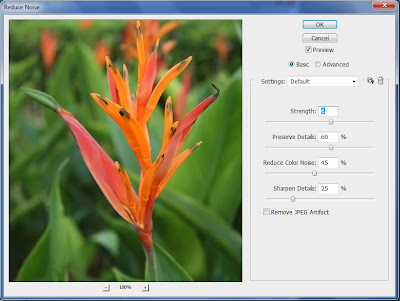 |
ikut setting yang macam aku buat
|
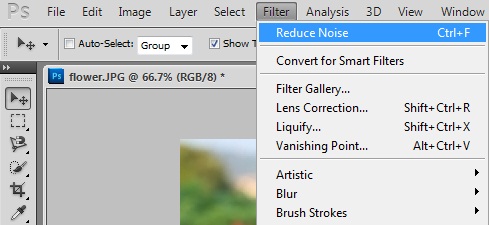 |
| then lagi sekali pergi kat filter, reduce lagi sekali. Or just simply Ctrl+F. |
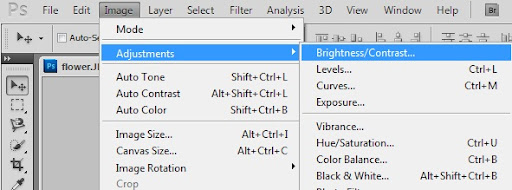 |
| Lepas tu, klik kat image > Brightness/Contrast |
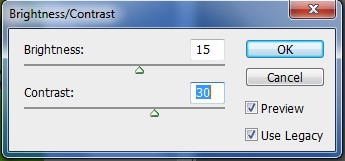 |
| Ikut setting ni jugak |
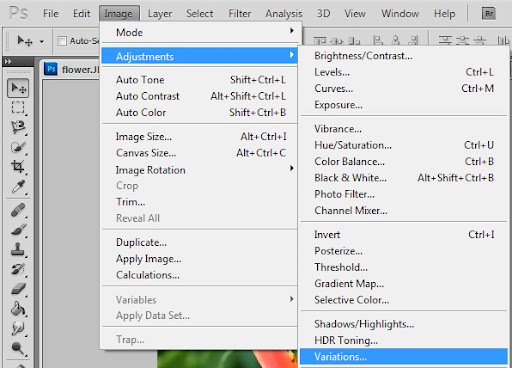 |
| Then, klik kat image > variations |
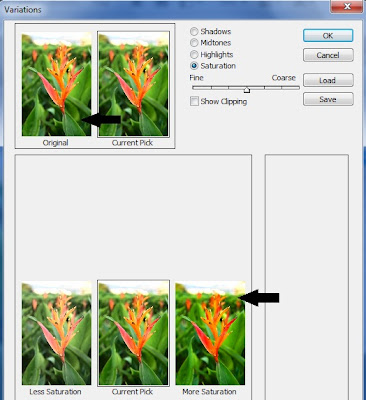 |
First sekali klik kat original sekali, then tick saturation kat atas sekali tu.
Lepas tu klik kat more saturation sekali. Then klik ok. |
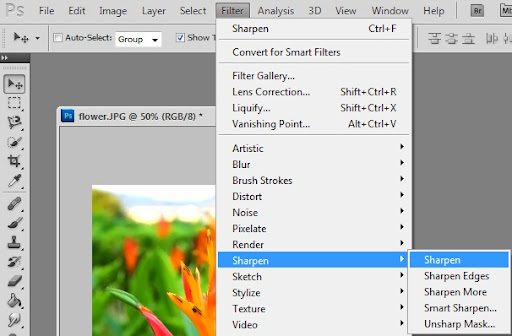 |
| Kemudian, pilih filter > sharpen > sharpen |
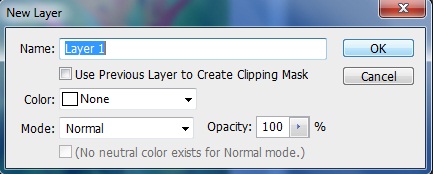 |
| Create new layer. Layer > New > Layer or Shift+Control+N. |
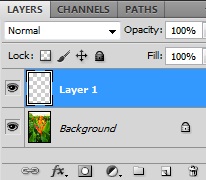 |
Make sure korang tengah select layer ni sekarang. Means
that warna biru tu kat layer yang korang tengah nk buat. |
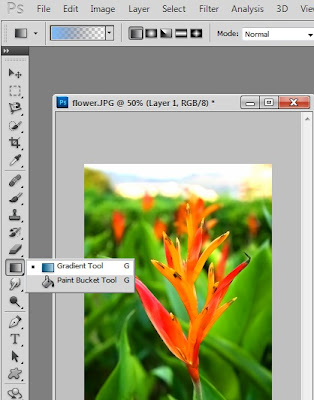 |
| Kemudian, kat tools pilih Gradient Tool |
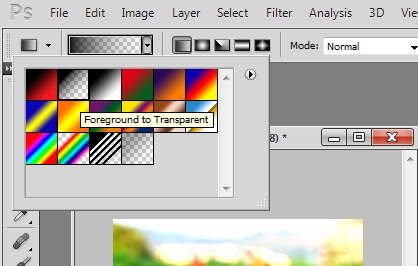 |
| Then kat gradient editor (bawah edit), pilih foreground to transparent. Pilih color hitam. |
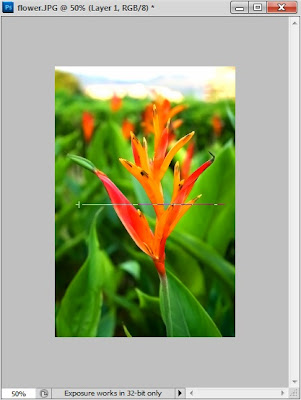 |
| Sambil tekan Shift, drag cursor macam yang aku buat. Akan ada satu garisan lurus. |
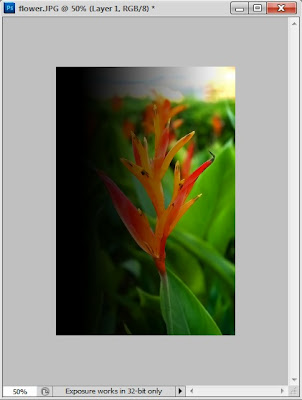 |
| lepas tu akan jadi macam ni |
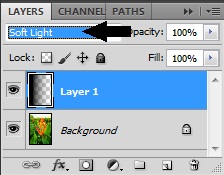 |
| Blending change tukar ke Soft Light |
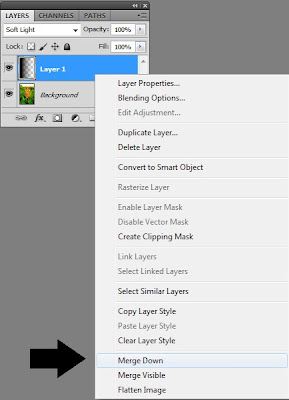 |
| Kemudian Merge Down gambar supaya jadi 1 layer. |
Ok kalau without border kat tepi tu, kira dah siap dah. If nak tambar border just guna canvas.
 |
| Image > Canvas Size |
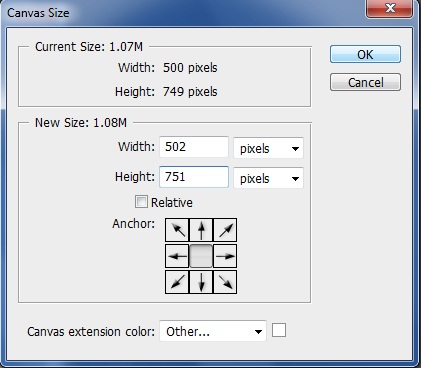 |
Tukar kepada pixels, then tambah bape besar size border yang nak. Kat sini aku
tambah 2 pixel. So yang asal width 500, new size 502. Same goes to the height. |
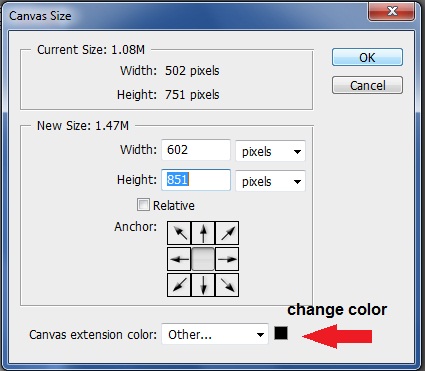 |
| Untuk border hitam, klik canvas lagi. tukar color kat bawah jadi hitam. Tambahkan 100pixel. From 502 to 602. |
Ok siap. Inilah hasilnya. Tada~
p/s: Kalau tak paham, tanya je ok.

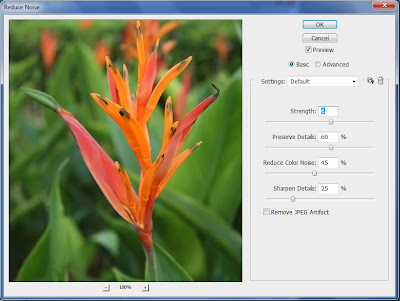
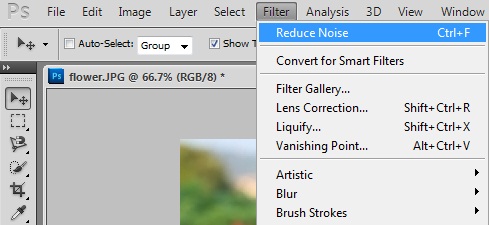
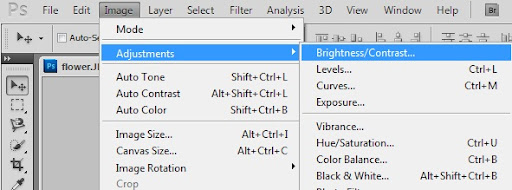
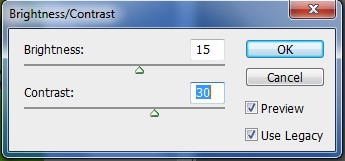
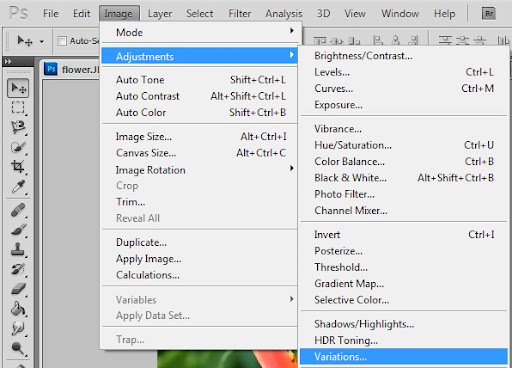
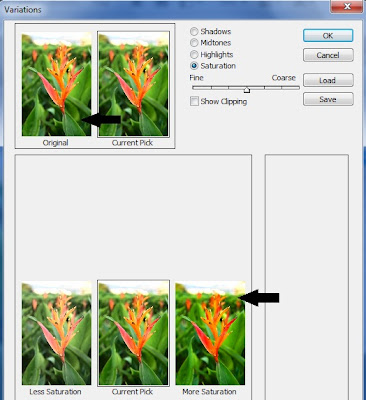
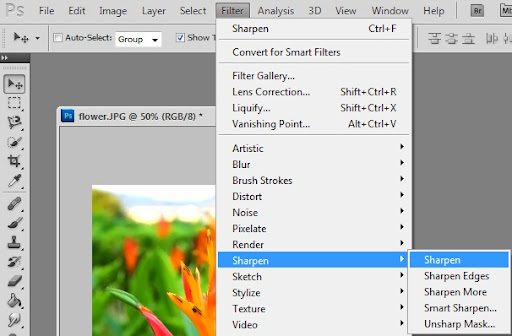
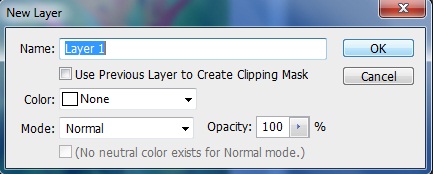
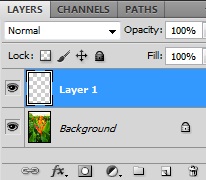
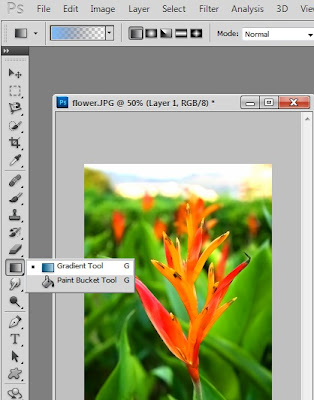
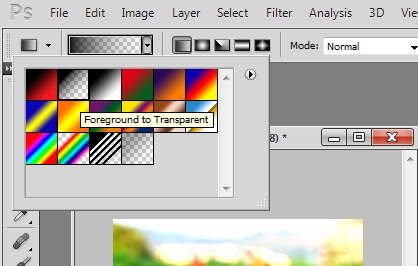
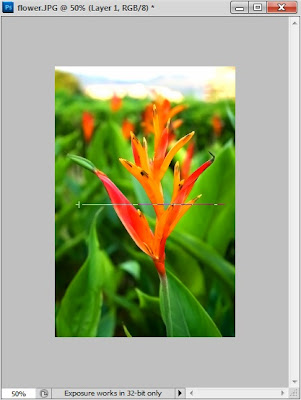
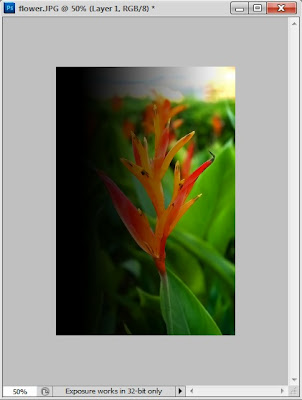
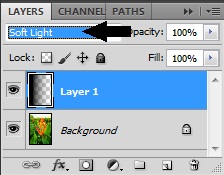
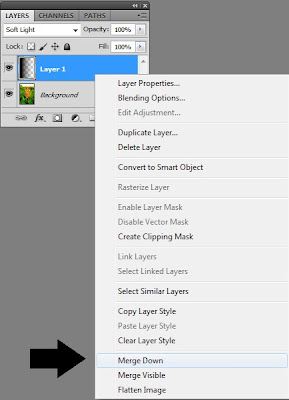

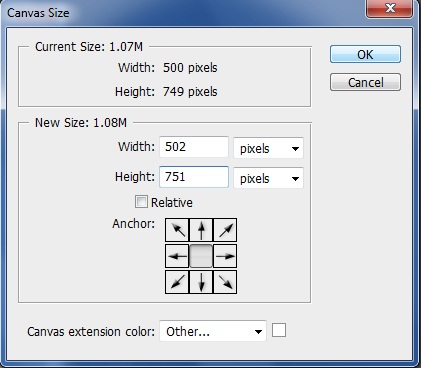
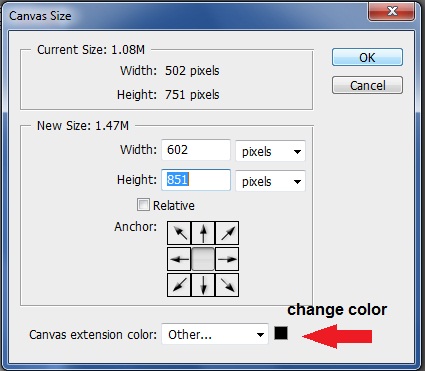

12 comments:
Babe, kau guna ps apa ni? Awat ps aku bila tekan dekat image, tak keluar pun natang adjustment tu. Wuwuwuwu. T__T
ni editing utk jdkan gmbr ape ni
has - aku gune cs5..ko guna version mana..mesti ada punye lah..
din - alamak pro dah dtg. hee. ini tok nek kan kaler.. tak tgk smpai abes ker? huhu
bukan pro la... merepek je.. da tgk smpai abes da... xde la.. i think this editing bukan nek kan colour kowt... huhu..
ni nk burn gmbr kowt.. abes burn bunga tu.. daun pun same.. background pun tukar kaler diwtnye..huhu.. bunga ngn bckground da merge da tu.. :)
nice2..tp aku mls kalu byk sgt steps.hehe..bg aku action je leh x?=P
din - em tah ek. rase cam pekat sgt pon ada gambar tu. maybe gmba ni tak sesuai kot..ade certain gmba wat cmni, cantik jugak jadi nyer...heee.thanks for da opinion :)
ajim - hehe ko carik action kat deviantart je kalo mls nak edit. huhu
terernyer... hihih...
ada improvemnt... keep it up...
nnt letak la pic yg sesuai ngn editing ni tw.. teringin nk tgk...
cube try tgk post taman putra perdana. tu ade yg gune editing cmni gak.
cantik! nk try
cantik! sgt suka guna tutorial kao :) tq..
Post a Comment